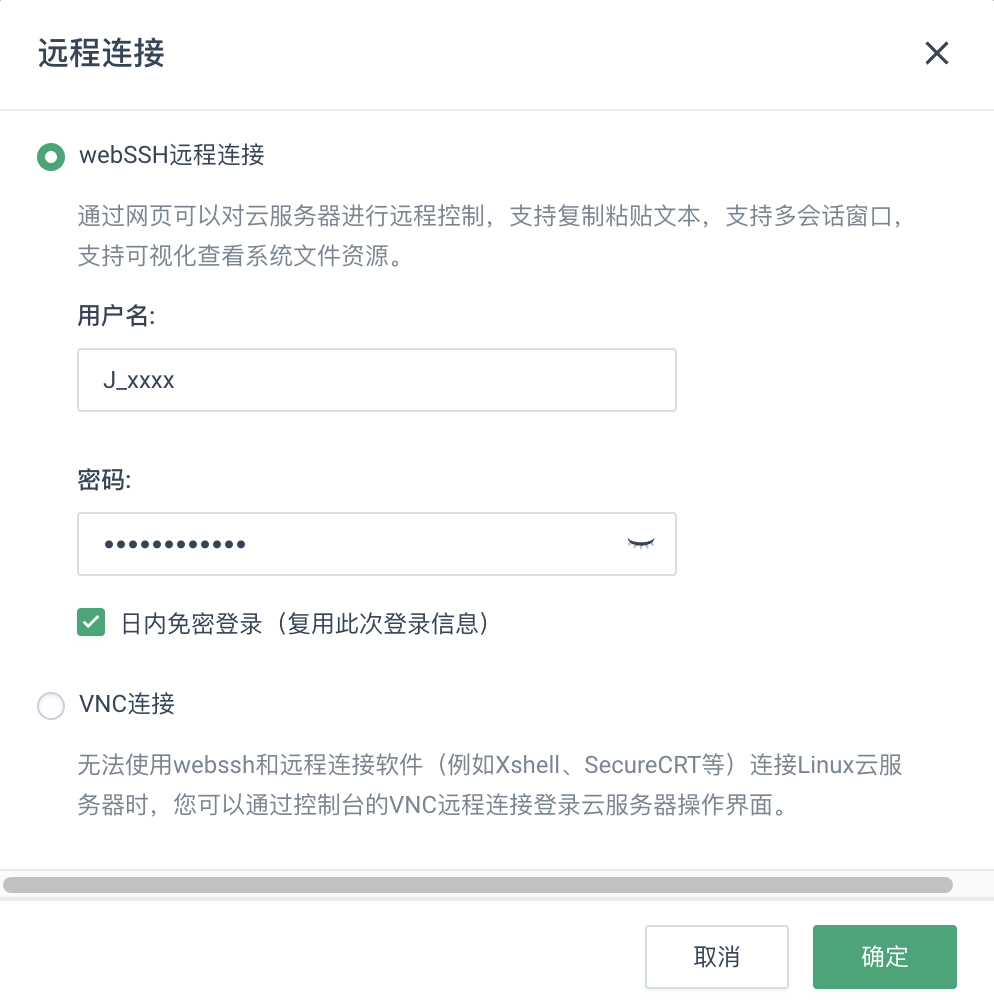提交作业
更新时间:2024-01-04 07:26:03
本指南旨在针对集群的提交作业,提供两种提交作业的方式
-
界面提交:集群详情页面或作业通过可视化界面提交作业。
-
CLI 提交:通过 WebSSH 登录集群的登录节点,使用命令行提交作业。
界面提交
-
在集群页面或作业页面。点击提交作业,进入提交作业页面。
-
为当前作业配置资源。
配置项 参数 说明 选择软件
作业软件
选择作业运行所需要的软件。目前云平台支持选择化学工程、机械工程、生物信息与生物学、大气航洋环境、数学库、MPI、程序语言以及编译器相关软件,用户也可根据需求上传安装自己的软件。
参数配置
-
主要用于提交作业执行命令文件,支持用户手动输入命令文件或选择/上传命令文件。
-
若使用手动输入命令文件,需勾选手动输入命令文件,根据实际情况选择计算文件目录,输入文件名,并在作业执行脚本框中输入相应的命令文件,点击保存即可。
-
若使用上传相应执行文件的方式,需勾选选择/上传命令文件,在作业执行脚本处,点击+选择/上传命令文件。在弹出的选择命令文件的窗口中,点击二级目录,选择指定用户的目录。进入指定用户的目录下后,点击上传本地文件,选择需执行的文件,点击确定即可。
选择资源
选择集群
选择运行作业的集群,需选择当前平台内已存在的 EHPC 集群。
作业名称
提交的作业的名称,用户可根据实际情况进行修改。
所属队列
提交集群作业时,可选择专属队列或已创建好的队列。作为用户独有的资源,仅执行该用户提交的作业。
CPU 核心数
指定该作业需要用到的 CPU 核心数,系统将根据核心数和时长进行计费。
时间
指定该作业运行的有效会时长,超过设定时间,此作业将会被暂停执行。
-
-
各项内容配置完成后,点击提交作业。
-
点击作业管理,进入作业管理页面,用户可以查看作业运行状态。
说明 若发现作业报错无法处理,可以随时提交工单或者联系我们。